Hur man ansluter två systemenheter till en bildskärm
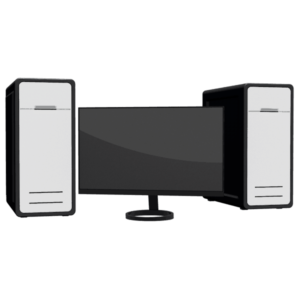 Många smala specialister använder flera datorer samtidigt under sitt arbete. För att spara pengar behöver du inte köpa en helt extra PC, utan ansluta två systemenheter till en bildskärm.
Många smala specialister använder flera datorer samtidigt under sitt arbete. För att spara pengar behöver du inte köpa en helt extra PC, utan ansluta två systemenheter till en bildskärm.
Innehållet i artikeln
Varför behöver du ansluta två systemenheter till en bildskärm?
Ett liknande problem kan uppstå när en systemenhet behövs för arbetet och den andra används för att lagra information och vardagligt surfande på webben. Eftersom en andra bildskärm inte är en billig sak och tar mycket utrymme kan du göra det utan att köpa den. Ur teknisk synvinkel, för att koppla två datorer till en skärm, kan du gå på flera sätt - koppla direkt eller via en splitter. Hur man gör detta kommer att diskuteras i artikeln.

Hur man ansluter två system till en bildskärm
Om bildskärmen har två kontakter behöver du inte ta till adaptrar och strömbrytare och ansluta den direkt till systemenheterna. Du kan byta dem med hjälp av den inbyggda menyn. Anslutningsprocessen beskrivs mer i detalj nedan.
Om monitorn inte ger möjlighet att ansluta två systemenheter, måste du dessutom köpa en KVM-switch - en enhet som låter dig förgrena signaler från monitorn, tangentbordet, musen, ljudenheten och så vidare till flera kanaler. Det som är anmärkningsvärt är att kontroll kan utföras med en mus och ett tangentbord.
Använder en KVM-switch
Förkortningen KVM står för tangentbord-video-mus, vilket kännetecknar syftet med switchen. Dess kropp har kontakter för tangentbord, mus och bildskärmskabel, vanligtvis av DVI-standard. Det finns även uttag för mikrofon och hörlurar. På ena sidan av omkopplaren finns en markering med inskriptionen "OUT". Dessa uttag är designade för att ansluta en mus, tangentbord och bildskärmskontakt.

De återstående kontakterna är anslutna till sladdarna från den första respektive andra systemenheten. Det är svårt att blanda ihop något, men det är möjligt. Innan du slår på systemenheterna bör du därför återigen kontrollera att anslutningen är korrekt.
UPPMÄRKSAMHET! Om den ansluts felaktigt kan utrustningen skadas. Om du är osäker på rätt anslutning, ring en specialist.
För att växla mellan systemenheter, fortsätt i följande ordning:
- slå på båda datorerna;
- vänta på att operativsystemet ska laddas på båda maskinerna;
- Genom att dubbeltrycka NumLock och knapparna 1 eller 2 växlar du mellan systemenheterna.
REFERENS! KVM-switchtillverkare tillhandahåller ytterligare programvara för att göra det enklare att arbeta med två enheter.
Använder en VGA-kabel
Handlingssekvensen i detta fall är följande:
- Först måste du se till att monitorn kan ansluta till två enheter.Som regel tillhandahåller tillverkare samtidig anslutning till grafikkort av två eller flera standarder: VGA, DVI, HDMI och så vidare. Följaktligen, för att ansluta till systemenheter, måste deras grafikkort ha lämpliga ingångar.
- Om grafikkorten på systemenheterna inte har motsvarande kontakter, bör du köpa en lämplig adapter, till exempel VGA-DVi.
- Anslut sedan båda systemenheterna till monitorn.
- Slå på båda datorerna och vänta tills operativsystemen laddas på dem.
- Växla mellan block med hjälp av displaymenyn eller en speciell knapp på dess kropp (om tillgänglig).
Om anslutningen gjordes korrekt borde det inte vara några problem.





